با استفاده از ابزار ruler tool در فتوشاپ ، می توانیم فاصله ها و اندازه های اشیا، طول خط ها، زاویه بین خط ها را محاسبه کنیم. در این آموزش، با این ابزار آشنا می شویم.
مراحل استفاده از ابزار ruler tool در فتوشاپ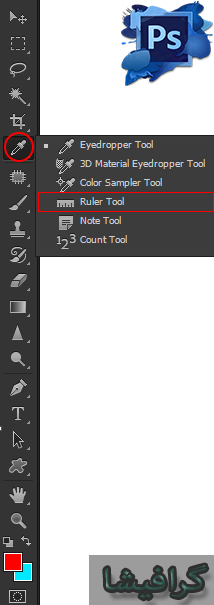
- ابزار ruler tool، را از نوار ابزار انتخاب می کنیم. (میانبر shift+I)
- در یک نقطه کلیک کنیم، کلیک را پایین نگه داشته و در نقطه ی دیگری رها کنیم.
نکته: برای کشیدن خطوط مستقیم، باید کلیک شیفت را حین استفاده از ابزار ruler tool، پایین نگه داریم.
نکته: برای جابه جا کردن خطی که با استفاده از ابزار ruler tool کشیده ایم، موس را بالای خط می بریم تا علامت + کنار آن حذف شود، سپس خط را جابه جا می کنیم.
به دست آوردن زاویه بین دو خط با استفاده از ابزار ruler tool در فتوشاپ
خط اول را رسم کمی کنیم. حال کلید alt را نگه می داریم و موس را بالای یکی از دو انتهای خط رسم شده می بریم تا اشاره گر موس به شکل زاویه در آید، سپس از این نقطه یک خط دیگر رسم می کنیم.
نوار آپشن ابزار ruler tool در فتوشاپ

- ویژگی X: فاصله ی نقطه شروع خط کشیده شده از سمت چپ تصویر.
- ویژگی Y: فاصله ی نقطه شروع خط کشده شده از بالای تصویر.
- ویژگی W: طول افقی خط کشیده شده.
- ویژگی H: طول عمودی خط کشیده شده از نقطه شروع. اگر به طرف بالا برویم، ارتفاع منفی و اگر به طرف پایین برویم، مثبت می شود.
- ویژگی A: زاویه بین دو خط کشیده شده.
- ویژگی L1: طول خط کشیده شده ی اول. اگر زاویه 0 باشد، L1 برابر با W خواهد بود.
- ویژگی L2: طول خط کشده شده ی دوم.
- ویژگی use measurement scale: اگر این گزینه فعال باشد، مقادیر بالا تا دو رقم اعشار حساب می شوند و مقادیر به عدد نزدیک تر رند نمی شوند.
- ویژگی straighten layer: با یک خط افقی با استفاده از ابزار ruler tool می کشیم. سپس این گزینه را انتخاب می کنیم. که باعث می شود که لایه ی فعال، در جهتی که خط را کشیده ایم، مستقیم شود.
- ویژگی clear: خطی که با استفاده از ابزار ruler tool کشیده ایم را حذف می کند.
آموزش مقدماتی، پیشرفته و ترفند های فتوشاپ، در گرافیشا.














پاسخ دهید